Cum se deschide foldere ascunse: instrucțiuni pentru începători
Mulți utilizatori începători nu știu cum să deschidă foldere ascunse. În acest articol, voi încerca să explic cel mai ușor întregul proces. Trebuie remarcat imediat că unele probleme și soluții posibile vor fi discutate aici. Articolul este destinat noilor utilizatori care doresc să învețe cum să deschidă foldere ascunse. Prin urmare, merită atenție la informațiile furnizate. Toate acțiunile vor avea loc în sistemul de operare Windows.

Cum se deschide foldere ascunse: pregătire
Serviciile standard de sistem vă permit să creați fișiere individuale, arhive, foldere ascunse de la un simplu explorator. Adică, ele nu sunt șterse, ci pur și simplu devin invizibile. Merită menționat faptul că unele programe terță parte pot vedea foldere și fișiere ascunse. Dar mai mult despre asta mai târziu. Utilitățile individuale salvează adesea fișierele lor cu funcția stealth activată. De regulă, acest comportament al programelor afectează în mod negativ funcționarea sistemului. Și, de asemenea, utilizatorii nu vor ști unde va dispărea memoria de pe hard disk. Prin urmare, trebuie să puteți deschide dosare ascunse. Se vor descrie acum două metode de realizare a acestei operații.
Unelte standard
În cel mai simplu caz, puteți deschide accesul la folderele ascunse accesând panoul de control: design și personalizare - proprietățile folderului. În fereastra nouă, găsiți elementul "Afișați dosarele ascunse". În Windows XP, această operațiune se poate face din orice fereastră Explorer, dacă faceți clic pe fila "Instrumente - Proprietăți folder". În alte versiuni de Windows, totul se întâmplă pe același principiu. După aceea, fișierele ascunse vor fi disponibile în exploratorul obișnuit, în timp ce ele vor fi ușor transparente, ieșind din alte foldere obișnuite.
Programe terțe
Deschideți fișierele ascunse și dosarele pot fi accesate prin intermediul administratorilor de fișiere suplimentari. De exemplu, prin Total Commander. Acest program este configurat astfel încât să se afișeze întotdeauna ascundeți dosarul. Această funcție poate fi dezactivată prin setări. Dacă doriți, puteți utiliza alte programe din această categorie.
Opțiunile folderelor lipsesc
Mai devreme ai învățat, cum să deschideți folderele ascunse. Acum, să discutăm posibile probleme. Un număr mare de utilizatori sau, mai degrabă, calculatoarele lor au fost expuși unui virus care a șters instrumentul "Proprietăți foldere". Acest lucru face posibilă multiplicarea fișierelor pe întregul hard disk. Și utilizatorul nu poate face nimic, deoarece toate folderele vor fi ascunse. Pentru a face față acestui virus, trebuie să utilizați aplicații antivirus. Și mai devreme, cu atât mai bine. Până la urmă, astfel de viruși pot infecta sistemul de operare în câteva ore. Dacă aveți nevoie să accesați urgent fișierele care au fost ascunse anterior, puteți utiliza managerii de fișiere pe care le-am menționat mai sus. Pentru a evita duplicarea fișierelor de fișiere ascunse, este recomandat să le utilizați în stadiile incipiente răsturnarea sistemului.

concluzie
În rezumat, merită menționat că ascunderea unui dosar nu este cea mai bună metodă de a vă proteja fișierele. Această funcție este folosită cel mai adesea doar pentru a ascunde această sau acea informație de la prieteni sau rude.
 Cum se face un folder invizibil vizibil și invers
Cum se face un folder invizibil vizibil și invers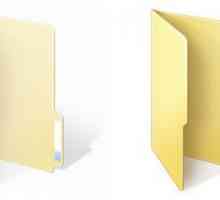 Cum se afișează foldere ascunse în Windows 10: cele mai simple metode
Cum se afișează foldere ascunse în Windows 10: cele mai simple metode Cum se deschide fișiere ascunse pe o unitate flash USB după un atac de virus
Cum se deschide fișiere ascunse pe o unitate flash USB după un atac de virus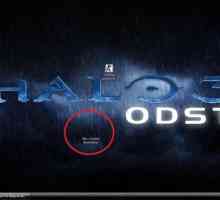 Cum se face un dosar invizibil pe desktop: instrucțiuni pentru începători
Cum se face un dosar invizibil pe desktop: instrucțiuni pentru începători Cum să ascundeți un dosar de pe computer
Cum să ascundeți un dosar de pe computer Opțiuni pentru foldere în Windows 7: Ce înlocuiește această funcție?
Opțiuni pentru foldere în Windows 7: Ce înlocuiește această funcție?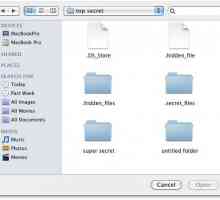 Despre modul de afișare a folderelor ascunse în sistemul `Mac`
Despre modul de afișare a folderelor ascunse în sistemul `Mac`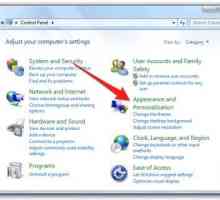 Cum se deschide folderele ascunse în Windows 7: instrucțiunea
Cum se deschide folderele ascunse în Windows 7: instrucțiunea Detalii despre cum să creați un folder invizibil în Windows 7
Detalii despre cum să creați un folder invizibil în Windows 7 Instrucțiuni pas-cu-pas: cum să eliminați "Media Get"
Instrucțiuni pas-cu-pas: cum să eliminați "Media Get" Cum se găsește un dosar ascuns?
Cum se găsește un dosar ascuns? Cum se afișează folderele ascunse?
Cum se afișează folderele ascunse? Cum se deschide folderele ascunse în Windows?
Cum se deschide folderele ascunse în Windows?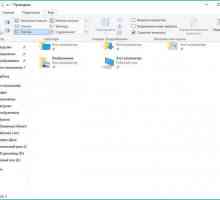 Unde se află AppData și de ce am nevoie de acest dosar?
Unde se află AppData și de ce am nevoie de acest dosar? Ștergeți manual fișierele browserului temporar
Ștergeți manual fișierele browserului temporar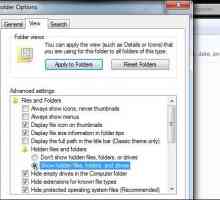 Cum să vizualizați fișiere ascunse în Windows 7 în moduri diferite
Cum să vizualizați fișiere ascunse în Windows 7 în moduri diferite Cum pot vedea folderele ascunse și de ce?
Cum pot vedea folderele ascunse și de ce?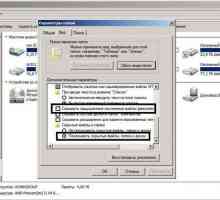 Cum se afișează foldere ascunse în Windows 7: instrucțiuni pas cu pas
Cum se afișează foldere ascunse în Windows 7: instrucțiuni pas cu pas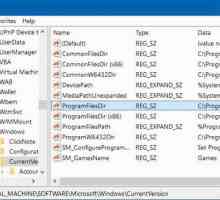 Cum se afișează foldere ascunse în Windows?
Cum se afișează foldere ascunse în Windows? Cum să ascundeți un folder Windows pe un computer sau un laptop
Cum să ascundeți un folder Windows pe un computer sau un laptop Cum se vizualizează fișiere ascunse în Windows și Mac
Cum se vizualizează fișiere ascunse în Windows și Mac
 Cum se afișează foldere ascunse în Windows 10: cele mai simple metode
Cum se afișează foldere ascunse în Windows 10: cele mai simple metode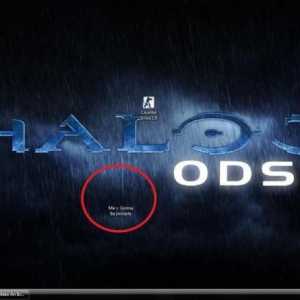 Cum se face un dosar invizibil pe desktop: instrucțiuni pentru începători
Cum se face un dosar invizibil pe desktop: instrucțiuni pentru începători Cum să ascundeți un dosar de pe computer
Cum să ascundeți un dosar de pe computer Opțiuni pentru foldere în Windows 7: Ce înlocuiește această funcție?
Opțiuni pentru foldere în Windows 7: Ce înlocuiește această funcție?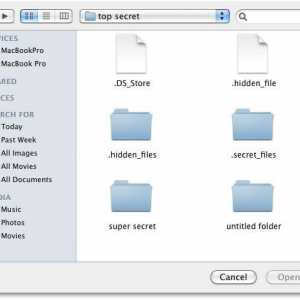 Despre modul de afișare a folderelor ascunse în sistemul `Mac`
Despre modul de afișare a folderelor ascunse în sistemul `Mac`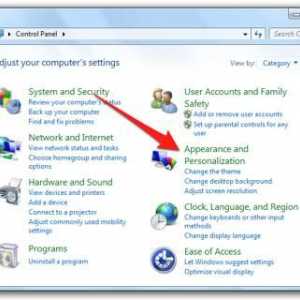 Cum se deschide folderele ascunse în Windows 7: instrucțiunea
Cum se deschide folderele ascunse în Windows 7: instrucțiunea Detalii despre cum să creați un folder invizibil în Windows 7
Detalii despre cum să creați un folder invizibil în Windows 7 Instrucțiuni pas-cu-pas: cum să eliminați "Media Get"
Instrucțiuni pas-cu-pas: cum să eliminați "Media Get"